- ავტორი Abigail Brown [email protected].
- Public 2024-01-15 11:26.
- ბოლოს შეცვლილი 2025-01-24 12:14.
არის მრავალი მიზეზი, რის გამოც OneNote ნოუთბუქები არ სინქრონიზდება. იმის გამო, რომ OneNote ინახავს ნოუთბუქებს ღრუბელში OneDrive-ის გამოყენებით, არსებობს პოტენციალი ინტერნეტთან კავშირის პრობლემების, შეფერხებების დროს რვეულზე მუშაობისას რამდენიმე ადამიანთან ერთად და შეფერხებისას, როდესაც მუშაობთ იმავე ნოუთბუქზე სხვადასხვა მოწყობილობიდან. აი, რა უნდა გააკეთოთ, როდესაც OneNote არ სინქრონიზდება.
ამ სტატიაში მოცემული ინსტრუქციები ვრცელდება OneNote-ზე Windows 10-ისთვის, OneNote-ზე Microsoft 365-ისთვის და OneNote 2019-ისთვის.
OneNote სინქრონიზაციის საერთო პრობლემების თავიდან აცილება
სანამ OneNote-ში სინქრონიზაციის შეცდომების აღმოფხვრას დაიწყებთ, დარწმუნდით, რომ აპი განახლებულია OneNote-ის ან Office-ის უახლესი განახლების დაყენებით.და თუ OneNote-თან ერთად იყენებთ Microsoft-ის, სამუშაოს ან სკოლის რამდენიმე ანგარიშს, დარწმუნდით, რომ იყენებთ ანგარიშს, რომელიც დაკავშირებულია OneNote ნოუთბუქთან. შემდეგ სინქრონიზაციის პრობლემების თავიდან ასაცილებლად მომავალში განაახლეთ OneNote და მიჰყევით OneNote სინქრონიზაციის საუკეთესო პრაქტიკას.
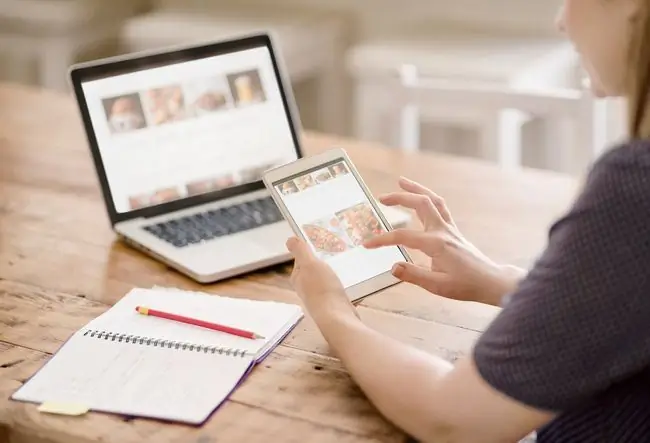
მიიღეთ OneNote-ის უახლესი ვერსია
OneDrive დესკტოპის აპი დაინსტალირებულია Windows ოპერაციული სისტემით. OneDrive, Windows-ის სხვა აპებთან ერთად, შეიძლება განახლდეს Windows მაღაზიიდან.
Microsoft-ის ანგარიშებისთვის
აი, როგორ განაახლოთ OneNote თქვენი Microsoft ანგარიშით.
- დახურეთ ყველა აპი.
-
გადადით Start მენიუში და აირჩიეთ Microsoft Store.

Image -
შედით Microsoft Store-ის გამოსაყენებლად.
თუ თქვენი Microsoft-ის, სამსახურის ან სკოლის ანგარიში არ არის ჩამოთვლილი, გადადით პროფილის ხატულაზე და აირჩიეთ სამსახურის ან სკოლის ანგარიშის დამატება.

Image -
აირჩიეთ იხილეთ მეტი ხატულა (სამი წერტილი) და აირჩიეთ ჩამოტვირთვები და განახლებები.

Image -
აირჩიეთ მიიღეთ განახლებები.

Image -
OneNote-ის თქვენი ასლი ახლა განახლებულია.

Image - დახურეთ Microsoft Store.
მიიღეთ OneNote-ის უახლესი ვერსია Microsoft Office ანგარიშებისთვის
თუ გაქვთ Microsoft 365 გამოწერა, განაახლეთ OneNote იმავე დროს, როცა განაახლებთ სხვა Office აპებს.
-
გახსენით ნებისმიერი Office აპი, როგორიცაა Word, Excel ან PowerPoint.
თუ Office აპი ღიაა და აჩვენებს დოკუმენტს, გადადით ფაილი ჩანართზე.
-
აირჩიეთ ანგარიში.

Image -
აირჩიეთ განახლების ოფციები > განახლება ახლა.

Image - როდესაც გამოჩნდება დიალოგური ფანჯარა Save your work სანამ გააგრძელებთ, შეინახეთ ნებისმიერი ღია დოკუმენტი. ღია აპები ავტომატურად იხურება.
-
აირჩიეთ გაგრძელება.

Image - მოითმინეთ სანამ Office განახლდება.
- დაინსტალირებულია განახლებები დიალოგურ ფანჯარაში, აირჩიეთ დახურვა.
შედით OneNote-ის სწორ ანგარიშში
OneNote დესკტოპის აპი მუშაობს მრავალ ანგარიშთან. მაგალითად, შეგიძლიათ შეხვიდეთ OneNote დესკტოპის აპში უფასო Microsoft ანგარიშით თქვენი პერსონალური ნოუთბუქებისთვის და Microsoft 365 სამუშაო ანგარიშით თქვენი ბიზნესთან დაკავშირებული შენიშვნებისთვის.
აი, როგორ უნდა დადგინდეს, რომელი ანგარიშია შესული OneNote-ში:
- გახსენით OneNote დესკტოპის აპლიკაცია.
-
გადადით პარამეტრები და სხვა მენიუში (სამი წერტილის ხატულა).

Image -
აირჩიეთ პარამეტრები.

Image -
აირჩიეთ ანგარიშები.

Image -
Microsoft-ის ანგარიში, რომელსაც იყენებთ OneNote-ში შესასვლელად, გამოჩნდება ანგარიშების სიაში.
ნოუთბუქების სინქრონიზაციისთვის სხვა Microsoft-ის, სამსახურის ან სკოლის ანგარიშში აირჩიეთ ანგარიშის დამატება ანგარიშის დასაყენებლად OneNote-ში, შემდეგ შედით.

Image -
აირჩიეთ დახურვა.

Image
დააყენეთ OneNote ჩანიშვნების ავტომატურად სინქრონიზაციისთვის
ბევრჯერ, ნოუთბუქები არ სინქრონიზდება, რადგან OneNote დაყენებულია ნოუთბუქების ხელით სინქრონიზაციისთვის. იმისათვის, რომ ყოველთვის გქონდეთ ნოუთბუქის უახლესი ვერსია, დააყენეთ OneNote ავტომატურად სინქრონიზაციისთვის.
- გახსენით OneNote დესკტოპის აპლიკაცია.
- გადადით პარამეტრები და სხვა მენიუში (სამი წერტილის ხატულა).
-
აირჩიეთ პარამეტრები.

Image -
აირჩიეთ ოფციები.

Image -
ჩართეთ ნოუთბუქების ავტომატურად სინქრონიზაცია გადართვა.

Image -
ჩართეთ ყველა ფაილის და სურათის სინქრონიზაცია გადართვის გადამრთველი.

Image - დახურეთ ოფციები პანელი.
როგორ გავიგოთ, აქვს თუ არა OneNote-ს სინქრონიზაციის შეცდომა
სინქრონიზაციის შეცდომები წარმოიქმნება, როდესაც ნოუთბუქები გამოიყენება რამდენიმე მოწყობილობაზე ან როდესაც იზიარებს ადამიანების ჯგუფს. ღრუბელში შენახულ ნოუთბუქებთან მუშაობისას შეიძლება იყოს შეფერხებები სხვა მოწყობილობაზე გადართვისას ან როდესაც სხვები ცვლიან ბლოკნოტში. როდესაც ეს მოხდება, თქვენ შეიძლება არ მუშაობდეთ ნოუთბუქის უახლეს ასლში.
თუ არ ხართ დარწმუნებული, იყენებთ თუ არა ნოუთბუქის უახლეს ვერსიას, აირჩიეთ სინქრონიზაციის სტატუსი, რათა გაიგოთ, როდის იყო ბოლოს შენახული ნოუთბუქის გვერდები OneDrive-ში.
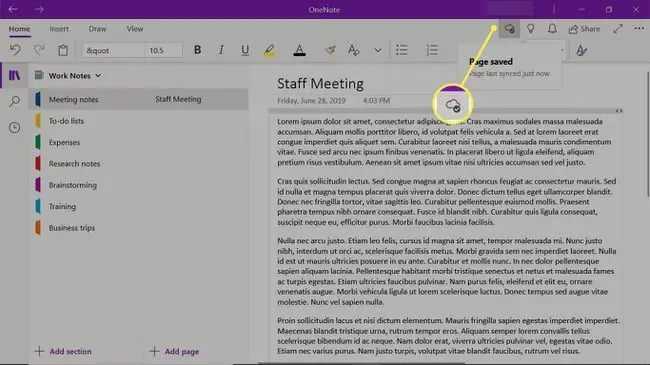
სინქრონიზაციის პრობლემების მოგვარება, როდესაც ნოუთბუქი არ სინქრონდება
თუ ნოუთბუქი არ სინქრონიზდება, განსაზღვრეთ, სინქრონიზაციის პრობლემა არის OneNote დესკტოპის აპში თუ Microsoft სერვერთან.
- გახსენით OneNote დესკტოპის აპლიკაცია.
-
დააწკაპუნეთ მაუსის მარჯვენა ღილაკით ნოუთბუქზე და აირჩიეთ კოპირეთ ბმული ნოუთბუქზე. ბმული დაკოპირებულია ბუფერში.

Image - გახსენით ვებ ბრაუზერი.
- გადადით მისამართების ზოლზე, ჩასვით ნოუთბუქის ბმული და დააჭირეთ Enter..
- მოთხოვნის შემთხვევაში შედით თქვენს Microsoft-ის, სამსახურის ან სკოლის ანგარიშში.
თუ ნოუთბუქი წარმატებით გაიხსნება
თუ ნოუთბუქი წარმატებით იხსნება OneNote Online-ში, პრობლემა შეიძლება იყოს OneNote დესკტოპის აპში. ჩვეულებრივ, ნოუთბუქის დახურვა და ხელახლა გახსნა მოაგვარებს სინქრონიზაციის პრობლემას.
OneNote ნოუთბუქის დასახურად და ხელახლა გასახსნელად:
-
OneNote დესკტოპის აპში დააწკაპუნეთ მაუსის მარჯვენა ღილაკით ნოუთბუქზე და აირჩიეთ დახურეთ ეს ნოუთბუქი.

Image -
OneNote Online-ში აირჩიეთ რედაქტირება Notebook > რედაქტირება Microsoft OneNote-ში.

Image - მოითმინეთ სანამ ნოუთბუქი სინქრონიზდება და იხსნება OneNote დესკტოპის აპში.
თუ ნოუთბუქი არ იხსნება
თუ ნოუთბუქი არ იხსნება OneNote Online-ში, პრობლემა შეიძლება იყოს სერვერზე. შეამოწმეთ Microsoft სერვისის სტატუსის გვერდი. თუ OneNote კარგია, გადაამოწმეთ თქვენს პროვაიდერთან, რომ ნახოთ, მუშაობს თუ არა თქვენი სერვისი გამართულად.
შეასწორეთ სინქრონიზაციის პრობლემები, როდესაც ნოუთბუქის ნაწილი არ სინქრონიზდება
თუ სხვებთან ერთად მუშაობთ საზიარო ნოუთბუქზე და ნოუთბუქის სექციები არ განახლდება, ხელით მოახდინეთ ბლოკნოტის სინქრონიზაცია. თუ ეს არ მუშაობს, დააკოპირეთ განყოფილება, რომელიც არ იქნება სინქრონიზებული ახალ განყოფილებაში.
ნოუთბუქის ხელით სინქრონიზაცია
ნოუთბუქის ხელით სინქრონიზაცია:
- დააწკაპუნეთ მარჯვენა ღილაკით ნოუთბუქზე, რომელიც არ სინქრონდება.
-
აირჩიეთ სინქრონიზაცია.

Image -
აირჩიეთ ამ ნოუთბუქის სინქრონიზაცია.

Image -
აირჩიეთ გვერდის სინქრონიზაციის სტატუსი ხატულა.

Image
თუ განყოფილება არ სინქრონიზდება
თუ სექცია არ არის სინქრონიზებული, შექმენით ახალი სექცია და დააკოპირეთ გვერდები იმ განყოფილებიდან, რომელიც არ სინქრონიზდება ახალ განყოფილებაში. შემდეგ დააჭირეთ Shift+F9 ნოუთბუქის ხელით სინქრონიზაციისთვის.
შეასწორეთ სინქრონიზაციის შეცდომის შეტყობინებები
ეს არის ზოგიერთი ჩვეულებრივი სინქრონიზაციის შეცდომის შეტყობინებები, რომლებსაც წააწყდებით OneNote-ში.
კვოტა გადააჭარბა შეცდომა: ეს ნიშნავს, რომ არ არის საკმარისი ადგილი იმ ადგილას, სადაც ნოუთბუქი ინახება. წაშალეთ არასაჭირო ფაილები მეტი სივრცის გასამყარებლად ან მეტი OneDrive მეხსიერების შესაძენად.
კვოტის გადაჭარბების შეცდომა შეიძლება ასევე გამოჩნდეს, როდესაც კომპიუტერს ამოიწურება თავისუფალი ადგილი დისკზე. სივრცის გასათავისუფლებლად წაშალეთ არასაჭირო ფაილები.
- 0xE000002E: თუ OneNote-ში ხედავთ შეცდომის კოდს 0xE000002E (სინქრონიზებული არ არის მაღაზიასთან), ხელით განაახლეთ OneNote. გახსენით OneNote და დააჭირეთ Shift+F9.
- 0xE4010641: შეცდომა 0xE4010641 (ქსელი გათიშულია) OneNote-ში ნიშნავს, რომ თქვენი კომპიუტერი ან მოწყობილობა არ არის დაკავშირებული ქსელთან (როგორიცაა ინტერნეტი) ან იმ ადგილს, სადაც ნოუთბუქი შენახული მიუწვდომელია.
- 0xE40105F9: თუ OneNote-ში ხედავთ 0xE40105F9 (მხარდაჭერილი კლიენტის Build) შეცდომას, განაახლეთ OneNote-ის თქვენი ვერსია.
- 0xE000005E: 0xE000005E (ReferencedRevisionNotFound) შეცდომა OneNote-ში ნიშნავს, რომ ნოუთბუქის განყოფილების სინქრონიზაცია შეუძლებელია. დააჭირეთ Shift+F9 ნოუთბუქის ხელით სინქრონიზაციისთვის.
FAQ
როგორ შევაჩერო OneNote სინქრონიზაცია?
OneNote სინქრონიზაციის გამოსართავად გადადით File მენიუში და აირჩიეთ Info აირჩიეთ სინქრონიზაციის სტატუსის ნახვა და დაინახავთ ყველა თქვენი ნოუთბუქის სიას. აირჩიეთ სინქრონიზაცია ხელით ავტომატური სინქრონიზაციის თავიდან ასაცილებლად. თქვენ შეგიძლიათ აირჩიოთ Sync Now ნებისმიერ დროს თქვენი ინფორმაციის ხელით სინქრონიზაციისთვის.
როგორ წავშალო ნოუთბუქი OneNote-ში?
ნოუთბუქების წასაშლელად OneNote-ში გადადით Office.com-ზე და აირჩიეთ OneNote თქვენი აპების სიიდან. აირჩიეთ მართვა და წაშლა, აირჩიეთ დოკუმენტები საქაღალდე, გადაიტანეთ ნოუთბუქზე, რომლის წაშლა გსურთ და აირჩიეთ შემშვები ველიაირჩიეთ წაშლა ბლოკნოტის წასაშლელად.
როგორ მოვახდინო OneNote-ის სინქრონიზაცია ჩემს OneDrive ანგარიშთან?
OneNote-ის თქვენს OneDrive ანგარიშთან სინქრონიზაციისთვის გახსენით ნოუთბუქი, რომლის გაზიარებაც გსურთ და მარცხენა პანელიდან აირჩიეთ Share. აირჩიეთ OneDrive, როგორც მდებარეობა, სადაც გსურთ თქვენი OneNote ნოუთბუქის განთავსება.






